فیلمبرداری از دسکتاپ با VLC
آموزش ظبط فیلم از دسکتاپ با VLC Media Player
در این مقاله یاد خواهیم گرفت که چگونه بدون نصب نرم افزار ظبط فیلم از کامپیوتر، فیلمبرداری از دسکتاپ با VLC را انجام دهید.
فیلم ها همیشه از تماشای آنها لذت بخش بوده اند و بیشتر ما برای این منظور از پخش کننده VlC Player استفاده می کنیم. به روزرسانی های مختلفی وجود دارد که برای این منظور در دسترس هستند و ویژگی های جدید و پیشرفت های اضافه شده در آن باعث اثبات قدرتمندتر شدن این پلیر شده است. آنها بسیار قابل فهم هستند و به ما امکان می دهند ویدیویی را که مشاهده می کنیم ویرایش کنیم ، همراه با گزینه های مختلف دیگر مانند پخش ، کنترل صدا ، شخصی سازی صفحه نمایش ، پیشرفت صدا و مکث. با این حال ، اکثر ما فقط به منظور پخش فیلم ها بدون اطلاع از ترفندهای آن که در داخل پنهان است ، از آن استفاده می کردیم. ما در اینجا هستیم تا ویژگی هایی را ارائه دهیم که می تواند از این پس مفید و سرگرم کننده برای شما باشد.
یک ویژگی در VlC Player وجود دارد که به وسیله آن می توانید فیلم های دسکتاپ را مستقیماً با استفاده از VLC ضبط کنید. این یک ویژگی بسیار نادر است و بسیاری از ما قبلاً چیزی از آن نمی شنیدیم.
- توصیه می شود : ضبط صفحه نمایش ویندوز ۱۰ (بدون نرم افزار)
راه های فیلمبرداری در دسکتاپ با استفاده از VLC Media Player
مرحله ۱
- برنامه پخش کننده رسانه VLC را که در سیستم شما قرار دارد باز کنید. می توانید با کلیک بر روی نماد آن در دسک تاپ خود یا جستجوی آن در منوی استارت ، مستقیماً به آن دسترسی پیدا کنید.
مرحله ۲
- پس از باز شدن پخش کننده رسانه ، بر روی عنوان Media در منوی بالای گوشه سمت چپ کلیک کنید. از گزینه های موجود در آن ، باید یکی از آن ها را با نام Open Capture Device انتخاب کنید. همچنین می توانید با کلیک کردن روی Ctrl + C به آن دسترسی پیدا کنید.
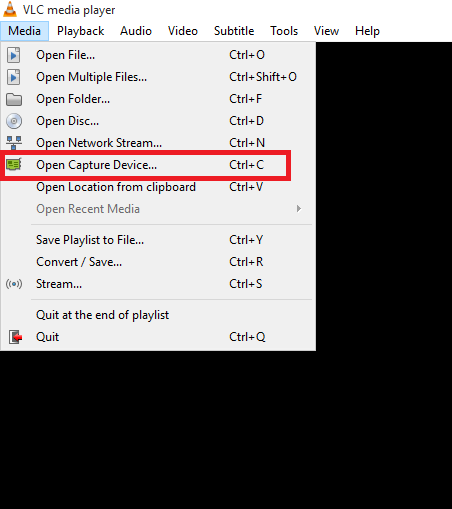
مرحله ۳
- پس از باز کردن Open Capture Device ، در قسمت بالا چهار گزینه مختلف را پیدا خواهید کرد. ، File، Disk، Network و Capture Device. گزینه Capture Device را انتخاب کنید.
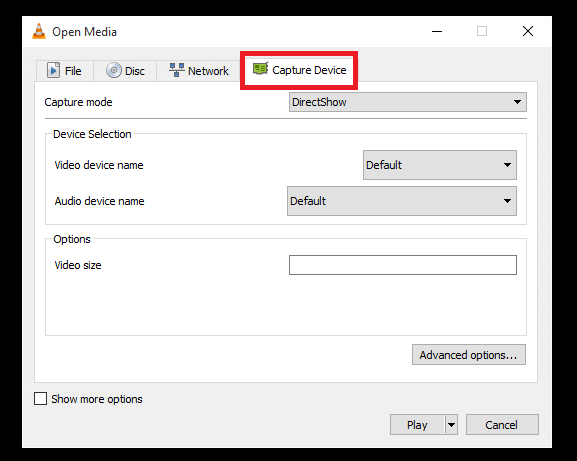
مرحله ۴
- در سمت راست Capture mode ، منوی کشویی را پیدا خواهید کرد. گزینه ای به نام Desktop را از آن انتخاب کنید.
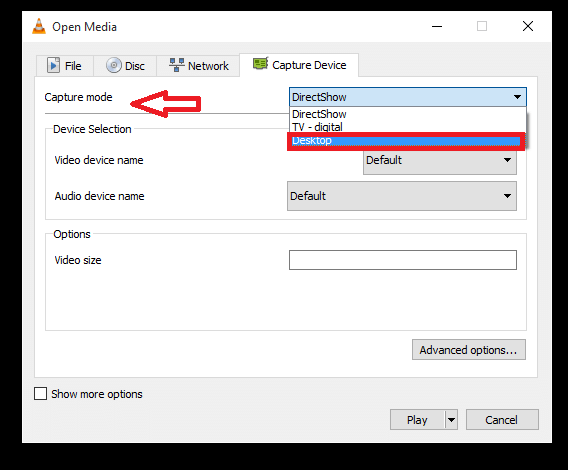
مرحله ۵
- گزینه ای را برای تغییر مقدار فریم مورد نظر پیدا خواهید کرد. این کار صاف بودن فیلم ضبط شده را تعیین می کند. بسته به نرمی ضبط ، مقدار آن را به ۱۵ یا ۳۰ تغییر دهید.
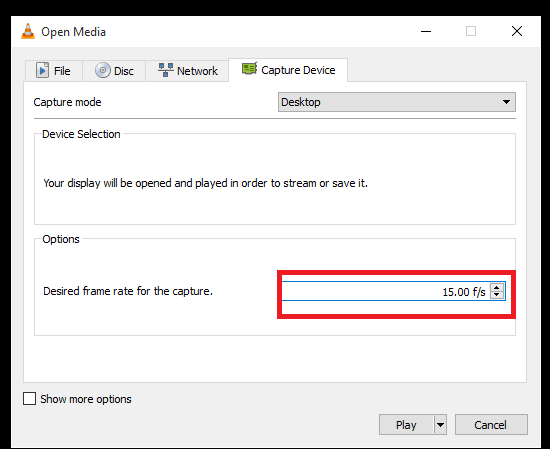
مرحله ۶
- گزینه ای به نام Play را به سمت پایین آن کادر پیدا خواهید کرد. روی پیکان کنار آن کلیک کنید و گزینه Convert را انتخاب کنید .
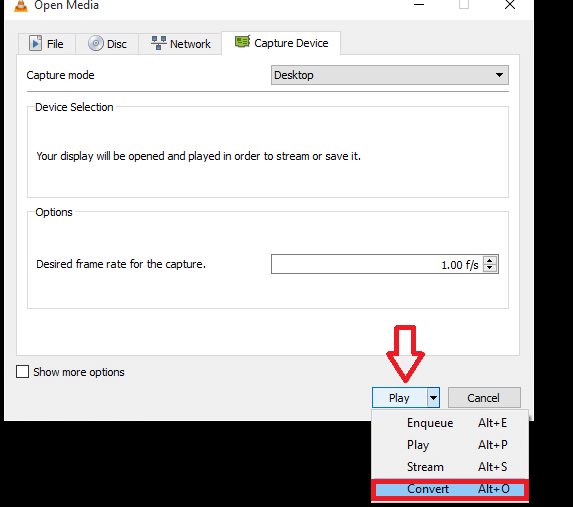
مرحله ۷
- در پنجره ظاهر شده ، تأیید کنید که گزینه Profile روی Video H.264 + MP3 (MP4) تنظیم شده است. مسیر کنار فایل مقصد را انتخاب کنید تا مکانی را که باید فایل ضبط شده را ذخیره کنید انتخاب کنید.
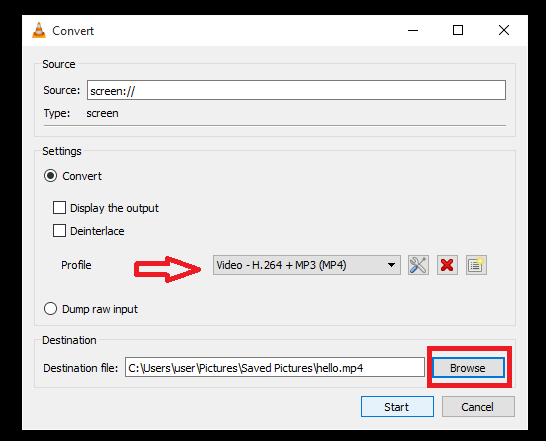
مرحله ۸
- برای شروع ضبط فیلم بر روی دکمه Start کلیک کنید.
همین حالا شروع به ضبط صفحه دسکتاپ خود کنید!












با سلام فیله هایی که از این طریق ضبط می گردند ایا صدا دارند یا بدون صدا پخش می گردند
منم همین سوال دارم چون موقع ظبط صدا ندارم